Es neesmu pārliecināts, kāpēc ikviens gribētu atspējot skaļruni klēpjdatorā, bet esmu saņēmis daudzus pieprasījumus, lūdzot paskaidrot, kā atspējot klēpjdatoru skaļruņus.
Klēpjdatora skaļruņa (-u) atspējošana ir vienkārša. Lai deaktivizētu skaļruni, jums nav nepieciešams izvilkt klēpjdatoru. Windows 10 piedāvā daudzas iespējas, lai atspējotu skaļruni.
Tālāk ir minēti trīs veidi, kā iespējot vai atspējot skaļruni klēpjdatorā, kurā darbojas sistēma Windows 10.
1. metode no 3
Atspējot klēpjdatora skaļruni, izmantojot skaņas īpašības
1. solis. Ar peles labo pogu noklikšķiniet uz skaļuma ikonas uzdevumjoslas sistēmas teknē un pēc tam noklikšķiniet uz Skaņas . Ja nevarat atrast skaļuma ikonu, skatiet mūsu skaļuma ikonas trūkstošo rokasgrāmatu.

2. solis: pārslēdzieties uz cilni Atskaņošana . Ar labo pogu noklikšķiniet uz skaļruņa un pēc tam noklikšķiniet uz Atspējot iespēju, lai atspējotu skaļruni.
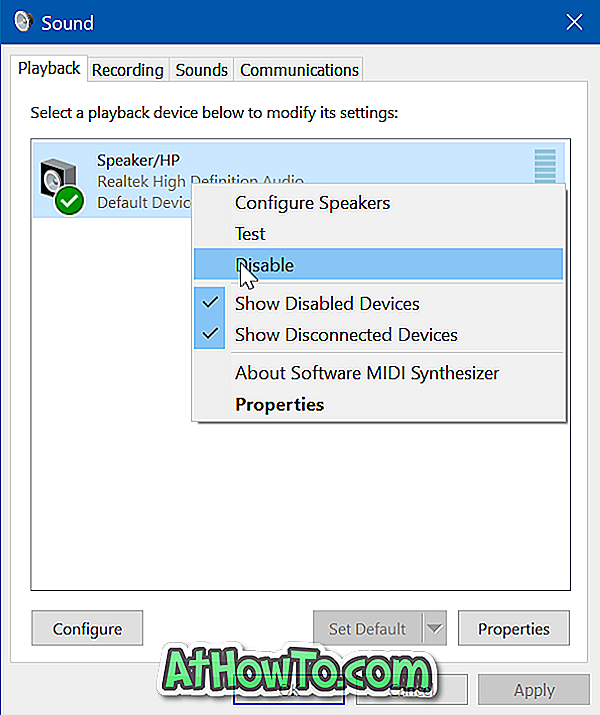
Lai iespējotu skaļruni, ar peles labo pogu noklikšķiniet uz skaļruņa un pēc tam noklikšķiniet uz Iespējot opciju.
2. metode no 3
Atspējot klēpjdatora skaļruni, izmantojot skaņas īpašības
1. solis. Ar peles labo pogu noklikšķiniet uz skaļuma ikonas uzdevumjoslā un pēc tam noklikšķiniet uz Skaņas, lai atvērtu skaņas dialogu.

2. solis: cilnē Playback (Atskaņošana ) ar peles labo pogu noklikšķiniet uz skaļruņa un pēc tam noklikšķiniet uz Properties (Rekvizīti) .
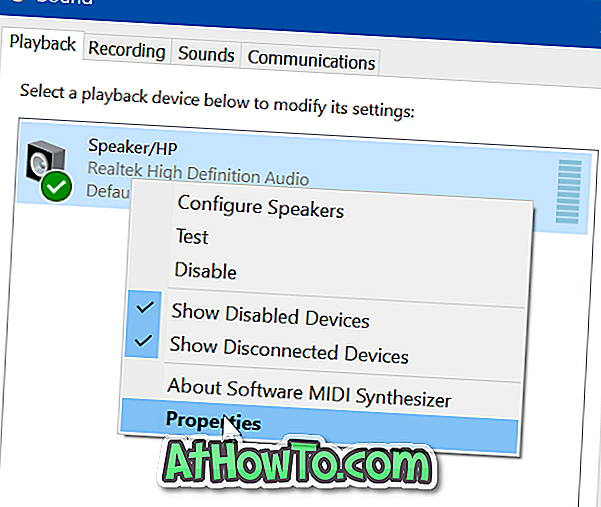
3. solis: cilnē Vispārīgi ir sadaļa “ Ierīces lietošana” . Izvēlieties Neizmantojiet šo ierīci (atspējot) nolaižamajā lodziņā, lai atspējotu skaļruni.
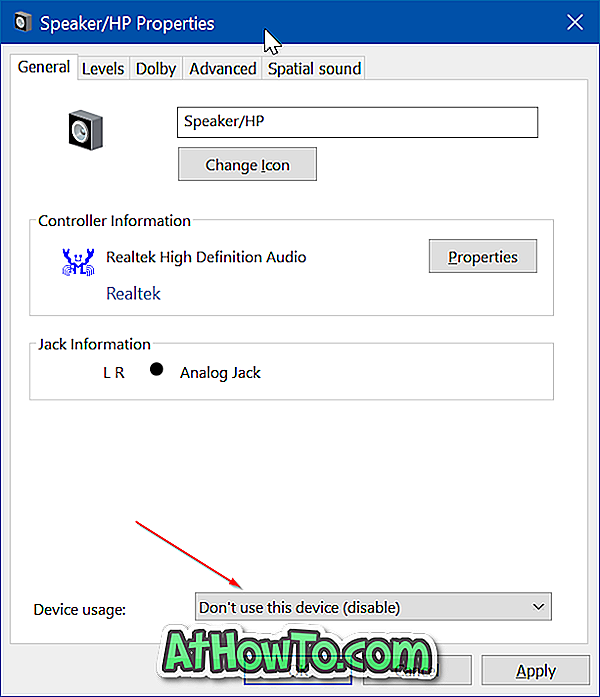
Noklikšķiniet uz pogas Lietot .
Lai vēlreiz iespējotu skaļruni, cilnē Playback (Atskaņošana) ar peles labo pogu noklikšķiniet uz skaļruņa ikonas un pēc tam noklikšķiniet uz Enable (Iespējot).
3. metode no 3
Atspējojiet klēpjdatora skaļruni, izmantojot Device Manager
1. solis: ar peles labo pogu noklikšķiniet uz pogas Sākt uzdevumjoslā un pēc tam noklikšķiniet uz Ierīces pārvaldnieks, lai atvērtu logu Device Manager.
2. solis: izvērsiet skaņas, video un spēļu kontrolleru koku, lai redzētu audio draivera ierakstu.
3. solis: Ar peles labo pogu noklikšķiniet uz audio draivera ieraksta un pēc tam noklikšķiniet uz Atspējot ierīces opciju.

Kad redzat apstiprinājuma dialoglodziņu, noklikšķiniet uz pogas Jā . Ja jums ir vairāki ieraksti, rīkojieties tāpat kā visiem ierakstiem.

Ja skaļrunis nekavējoties neizslēdzas, lūdzu, vienreiz restartējiet datoru.
Varat arī noņemt audio draiveri, lai atspējotu skaļruni, bet Windows 10 automātiski lejupielādē un instalē audio draiveri. Tātad, audio draivera atinstalēšana nav laba ideja.
Iespējams, arī vēlaties zināt, kā lietot skaļruņus un austiņas.










![Kā instalēt Windows 7 uz USB Flash / cieto disku [Easy Way]](https://athowto.com/img/windows-7-guides/269/how-install-windows-7-usb-flash-hard-drive.png)



